ก่อนหน้านี้ผมเคยค้นหาวิธีการขอ Statement ของกสิกรฯ มาแล้วหลายครั้งหลายหน แต่ละครั้งก็มักจะได้วิธีการและคำตอบแบบเดิม
คือ "ต้องไปทำที่หน้า Counter" แค่นั้นยังไม่พอเสียค่าบริการ 200 บาท แถมต้องรอเป็นอย่างน้อย 3 วัน สำหรับการขอ Statement ย้อนหลัง 6 เดือน
วันนี้ผมได้ทราบข้อมูลดี ๆ มาจากพี่พนักงานสาวสวยคนหนึ่ง แนะนำและสอนผมว่าสามารถขอ Statement ผ่าน K-Mobile ได้แล้ว (โอ้แจ๋วมาก) ก่อนอื่นต้องสมัครใช้บริการ K-Mobile ก่อนนะครับ (ทุกวันนี้สามารถสมัครได้ที่ตู้ ATM)
ขั้นแรก : เปิดเข้า Application ทำการ Login เข้าสู่ระบบตามปกติเลยครับ
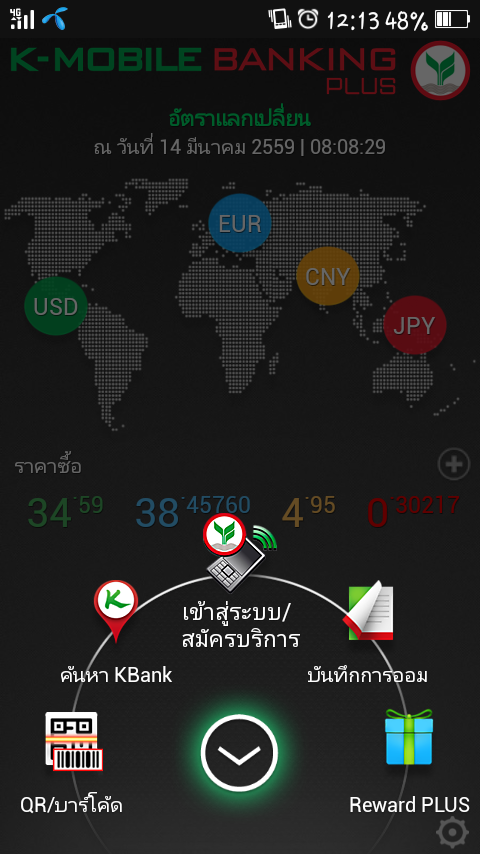
ขั้นที่สอง : เมื่อ Login เข้ามาแล้วเราจะได้หน้าจอดังรูป ให้เอานิ้วจิ้มเข้าไปในวงกลมสีเขียวตรงกลางเลยครับ ที่แสดงยอดเงินคงเหลือของเราที่ภาษาไทยเขียนว่า "ยอดเงินที่ใช้ได้"
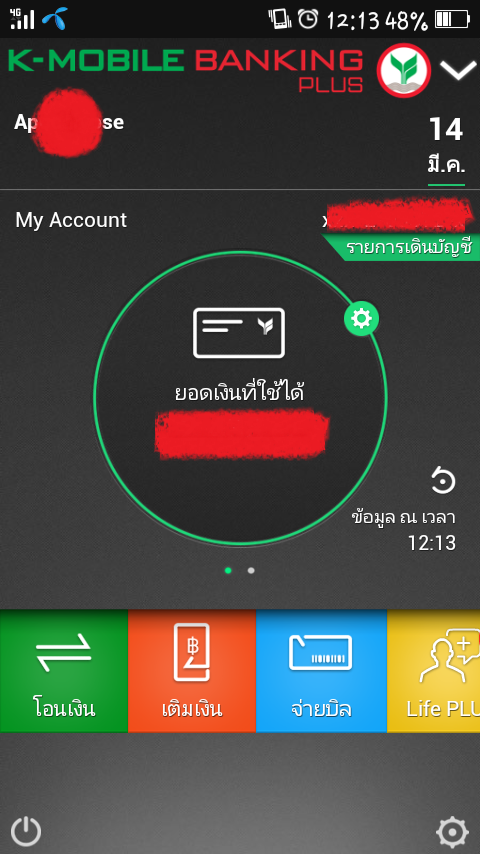
ขั้นที่สาม : จากรูปจะเห็น Tab รายการอยู่ 2 Tab คือ "รายการล่าสุด" และ "คำขอรายการเดินบัญชี" ให้เราเลือกไปที่ "คำขอรายการเดินบัญชี" ได้เลยครับ
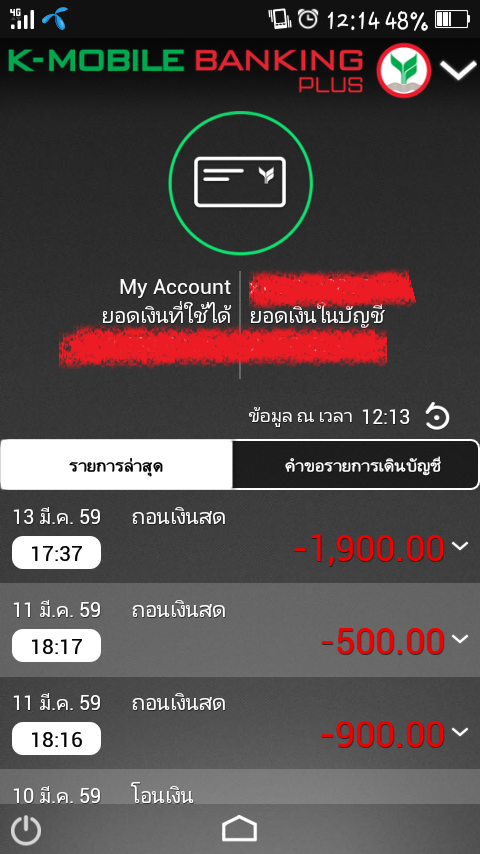
ขั้นที่สี่ : อ้าาาา... มาถึงขั้นนี้แล้วผมรู้ว่าทุกคนต้องทำอย่างไรแล้วนะครับ นั่นก็คือเลือกเดือนที่ต้องการได้เลยครับ (ย้อนหลังได้มากสุด 1 ปี หรือ 12 เดือนครับผม)
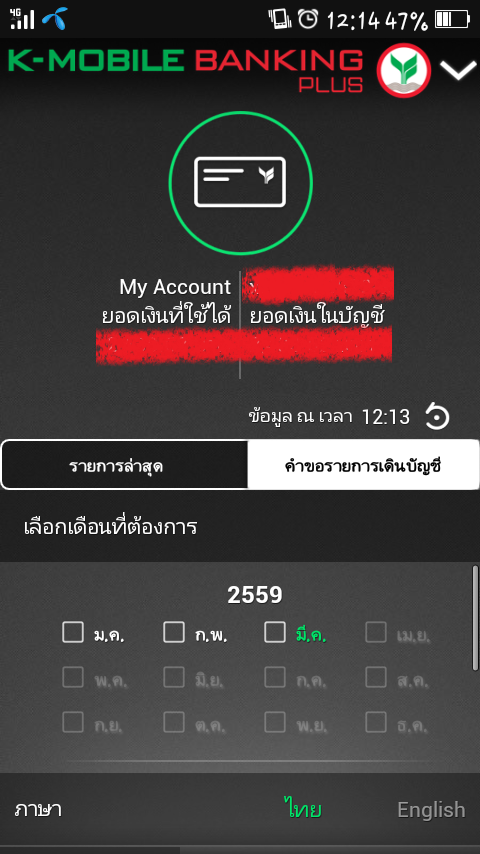
ขั้นที่ห้า : จากรูปผมต้องการเลือกย้อนหลัง 6 เดือน ก็ติ๊กเลยครับ ของปี 2559 เลือก 2 เดือนคือ มกราคม กับ กุมภาพันธ์

ขั้นสุดท้าย : ถ้าต้องการเลือกปี 2558 จะเห็นว่าด้านข้างแสดง Scroll bar ก็เลื่อนลงเลยครับ จากนั้นผมก็เลือกอีก 4 เดือน ตั้งแต่กันยายน - ธันวาคม เสร็จแล้วเลือกภาษาได้เลยมี 2 ภาษา ไทย-อังกฤษ เมื่อเลือกเรียบร้อยแล้วระบบจะแสดง E-mail ที่เราใช้สมัครใช้บริการ K-Mobile เราจะใช้ E-mail นี้ในการรับข้อมูลเงินเดินบัญชีนะครับ จากนั้นกดปุ่ม "ส่งคำขอ" เพื่อยืนยันได้เลยครับ
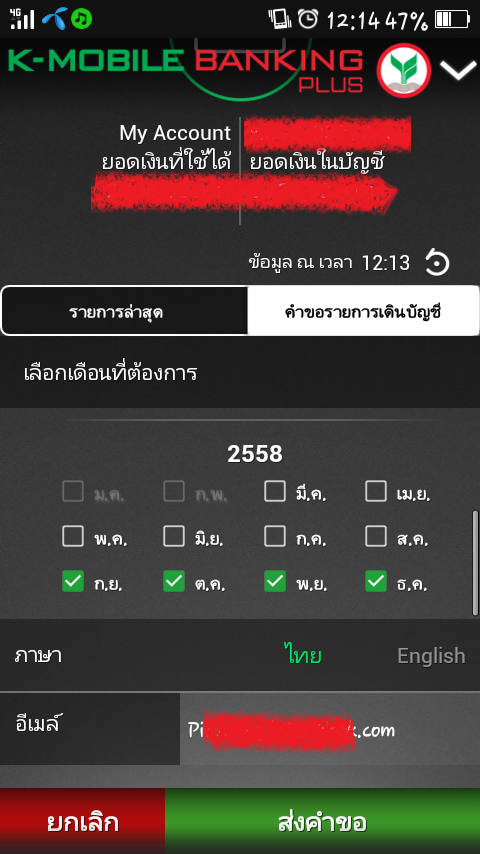
เป็นอันเสร็จสิ้นครับกับการขอ Statement ย้อนหลังของผม ผลลัพธ์ที่ได้
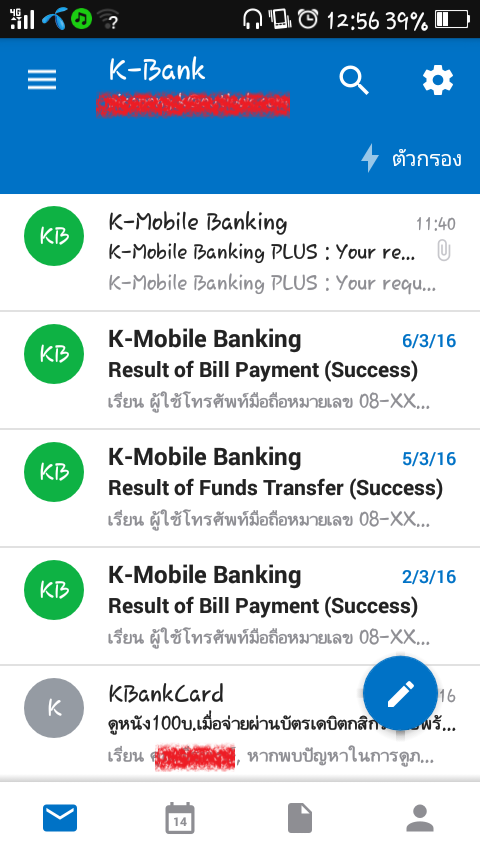

ปล. ถ้าจะเอาไปเป็นเอกสารประกอบการกู้ก็ขึ้นอยู่กับแต่ละธนาคารแล้วล่ะครับว่าจะอนุญาตให้ใช้ได้หรือไม่
ถ้าผิดพลาดประการใดขออภัยด้วยนะครับ
ขอบคุณครับ

[CR] เพิ่งรู้ว่าขอ Statement ของกสิกรฯ ผ่าน K-Mobile ได้แล้ววันนี้
คือ "ต้องไปทำที่หน้า Counter" แค่นั้นยังไม่พอเสียค่าบริการ 200 บาท แถมต้องรอเป็นอย่างน้อย 3 วัน สำหรับการขอ Statement ย้อนหลัง 6 เดือน
วันนี้ผมได้ทราบข้อมูลดี ๆ มาจากพี่พนักงานสาวสวยคนหนึ่ง แนะนำและสอนผมว่าสามารถขอ Statement ผ่าน K-Mobile ได้แล้ว (โอ้แจ๋วมาก) ก่อนอื่นต้องสมัครใช้บริการ K-Mobile ก่อนนะครับ (ทุกวันนี้สามารถสมัครได้ที่ตู้ ATM)
ขั้นแรก : เปิดเข้า Application ทำการ Login เข้าสู่ระบบตามปกติเลยครับ
ขั้นที่สอง : เมื่อ Login เข้ามาแล้วเราจะได้หน้าจอดังรูป ให้เอานิ้วจิ้มเข้าไปในวงกลมสีเขียวตรงกลางเลยครับ ที่แสดงยอดเงินคงเหลือของเราที่ภาษาไทยเขียนว่า "ยอดเงินที่ใช้ได้"
ขั้นที่สาม : จากรูปจะเห็น Tab รายการอยู่ 2 Tab คือ "รายการล่าสุด" และ "คำขอรายการเดินบัญชี" ให้เราเลือกไปที่ "คำขอรายการเดินบัญชี" ได้เลยครับ
ขั้นที่สี่ : อ้าาาา... มาถึงขั้นนี้แล้วผมรู้ว่าทุกคนต้องทำอย่างไรแล้วนะครับ นั่นก็คือเลือกเดือนที่ต้องการได้เลยครับ (ย้อนหลังได้มากสุด 1 ปี หรือ 12 เดือนครับผม)
ขั้นที่ห้า : จากรูปผมต้องการเลือกย้อนหลัง 6 เดือน ก็ติ๊กเลยครับ ของปี 2559 เลือก 2 เดือนคือ มกราคม กับ กุมภาพันธ์
ขั้นสุดท้าย : ถ้าต้องการเลือกปี 2558 จะเห็นว่าด้านข้างแสดง Scroll bar ก็เลื่อนลงเลยครับ จากนั้นผมก็เลือกอีก 4 เดือน ตั้งแต่กันยายน - ธันวาคม เสร็จแล้วเลือกภาษาได้เลยมี 2 ภาษา ไทย-อังกฤษ เมื่อเลือกเรียบร้อยแล้วระบบจะแสดง E-mail ที่เราใช้สมัครใช้บริการ K-Mobile เราจะใช้ E-mail นี้ในการรับข้อมูลเงินเดินบัญชีนะครับ จากนั้นกดปุ่ม "ส่งคำขอ" เพื่อยืนยันได้เลยครับ
เป็นอันเสร็จสิ้นครับกับการขอ Statement ย้อนหลังของผม ผลลัพธ์ที่ได้
ปล. ถ้าจะเอาไปเป็นเอกสารประกอบการกู้ก็ขึ้นอยู่กับแต่ละธนาคารแล้วล่ะครับว่าจะอนุญาตให้ใช้ได้หรือไม่
ถ้าผิดพลาดประการใดขออภัยด้วยนะครับ
ขอบคุณครับ